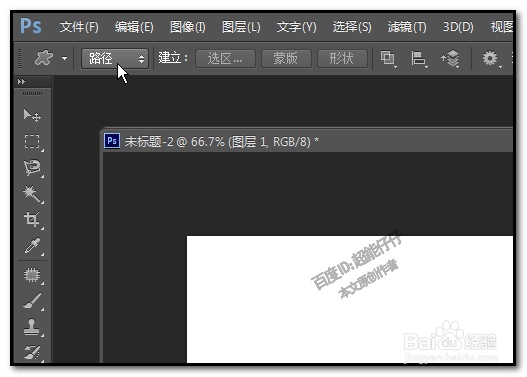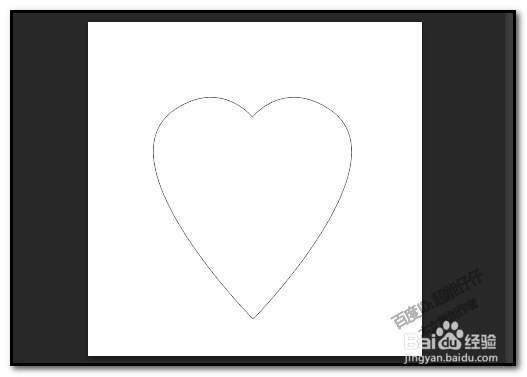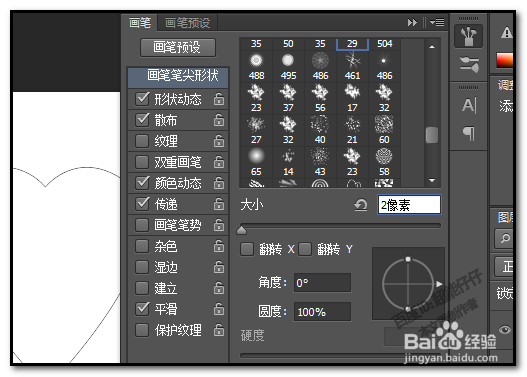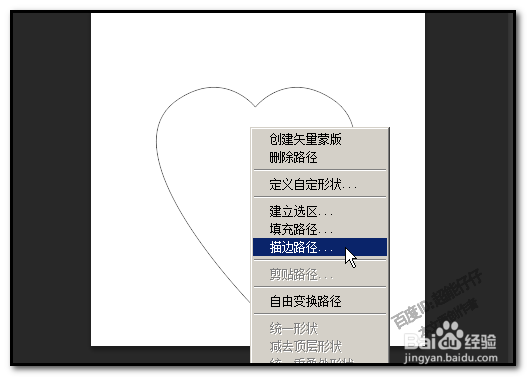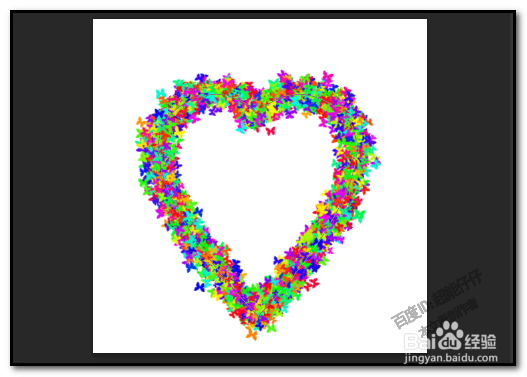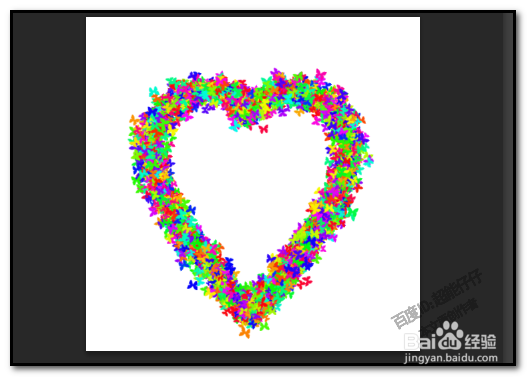photoshop PS如何制作七彩缤纷的花环
1、新建文档,文档大小500X500大小,朋友们可以自定义的哈,按自己的需要来设置。
2、新建图层。再选取自定义形状工具,模式设置为路径。
3、选择的形状是一个心型;在画布上画出心型。
4、选取画笔工具,笔刷选择:缤纷蝴蝶再设置笔刷大小为2像素
5、再选取钢笔工具,在路径上右击,弹出菜单,点击 描边路径。在对话框中,选择画笔,再点确定。
6、这时,心型路径上显示了蝴蝶点下画笔工具,再按回车键,按多几次。得出如图中的效果。
7、然后,再设置笔刷大些,再按几次回车。再调笔刷大些,再按几次回车。如此重复几次操作。得出如下图所示的效果。最后删除路径。
声明:本网站引用、摘录或转载内容仅供网站访问者交流或参考,不代表本站立场,如存在版权或非法内容,请联系站长删除,联系邮箱:site.kefu@qq.com。
阅读量:21
阅读量:26
阅读量:68
阅读量:80
阅读量:89